文章目录
前言
提前下载好Anaconda
一、创建虚拟环境步骤
1.查看已有虚拟环境
c
conda env list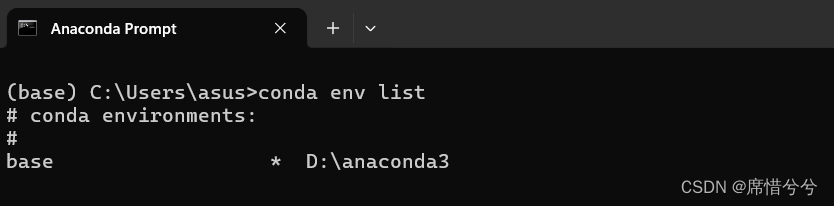
2.创建虚拟环境
打开Anaconda Prompt,输入
c
conda create -n myenvname python=3.x"myenvname"为自己的虚拟环境名字,"python=3.x"为指定的Python版本号
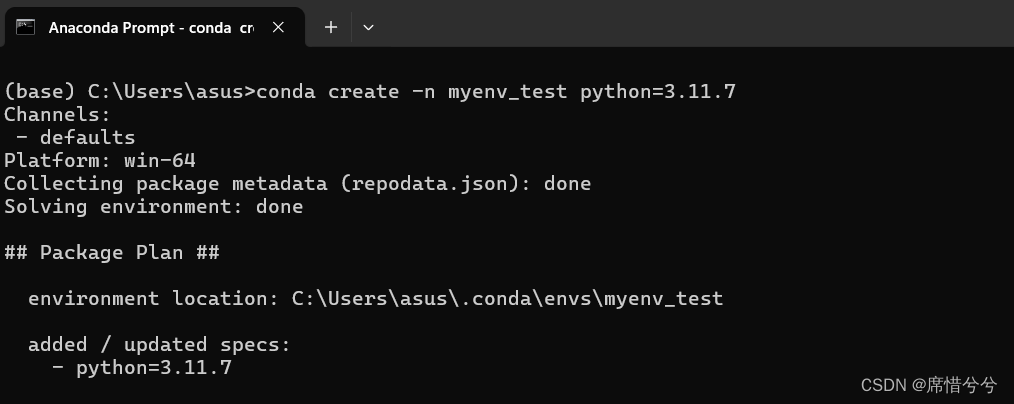
虚拟环境的路径也能看到在".conda/envs"
3.激活虚拟环境
c
activate myenvname"myenvname"为自己的虚拟环境名字
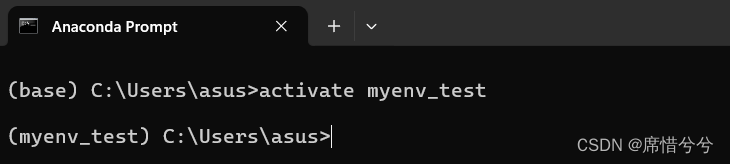
4.查看已安装的库清单
c
pip list或者
c
conda list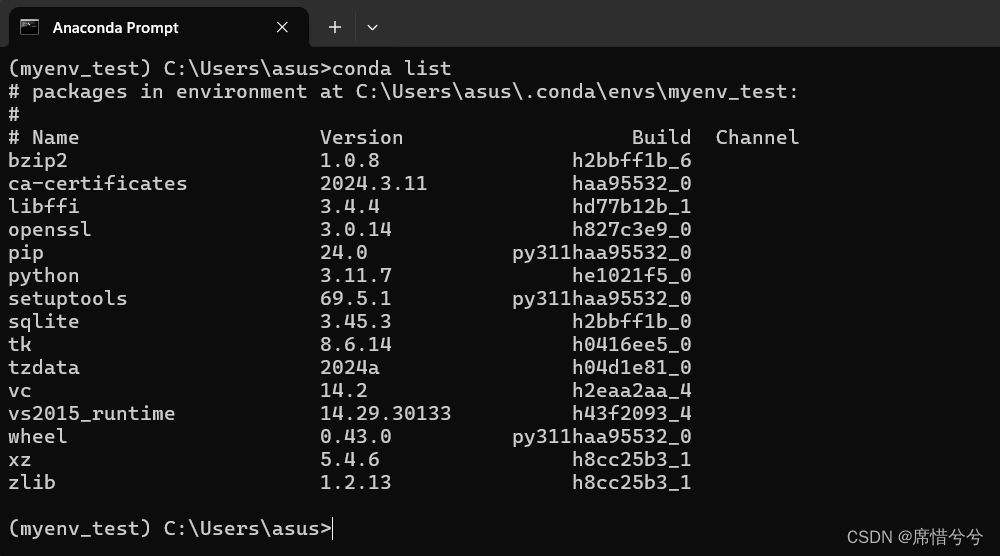
5.删除虚拟环境
退出当前活动环境,回到base环境
c
conda deactivate删除虚拟环境
c
conda env remove --name myenvname或者
c
conda remove -n myenvname --all"myenvname"为自己的虚拟环境名字
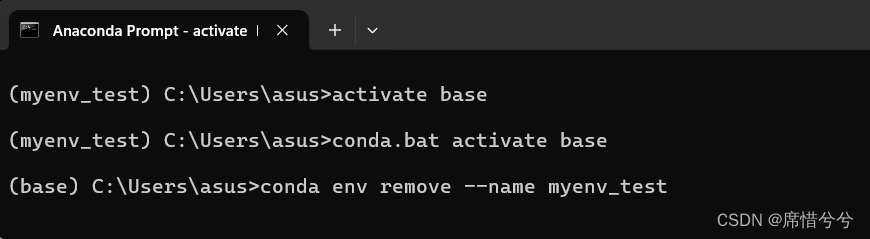
可以用"conda env list"查看虚拟环境是否被删除成功
二、pycharm导入虚拟环境
打开pycharm,选择File->Settings
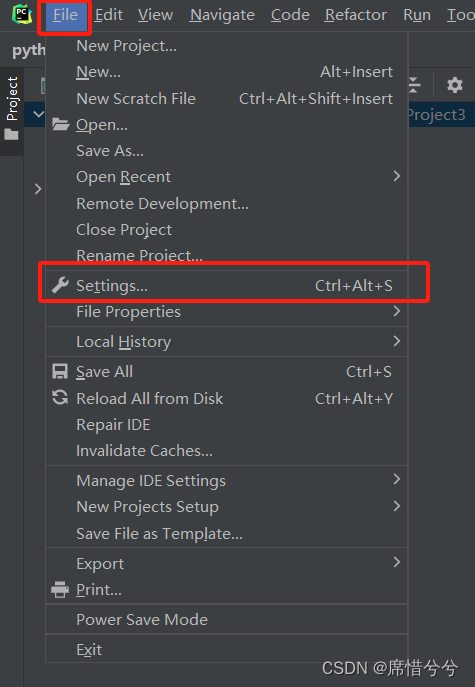
选择Python Interpreter->小齿轮->Add

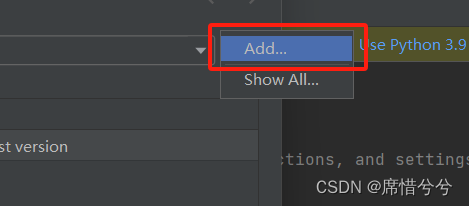
选择Conda Environment->Existing environment,选择自己需要的虚拟环境。要是没有显示,可以在右边的"···"去找自己虚拟环境的路径
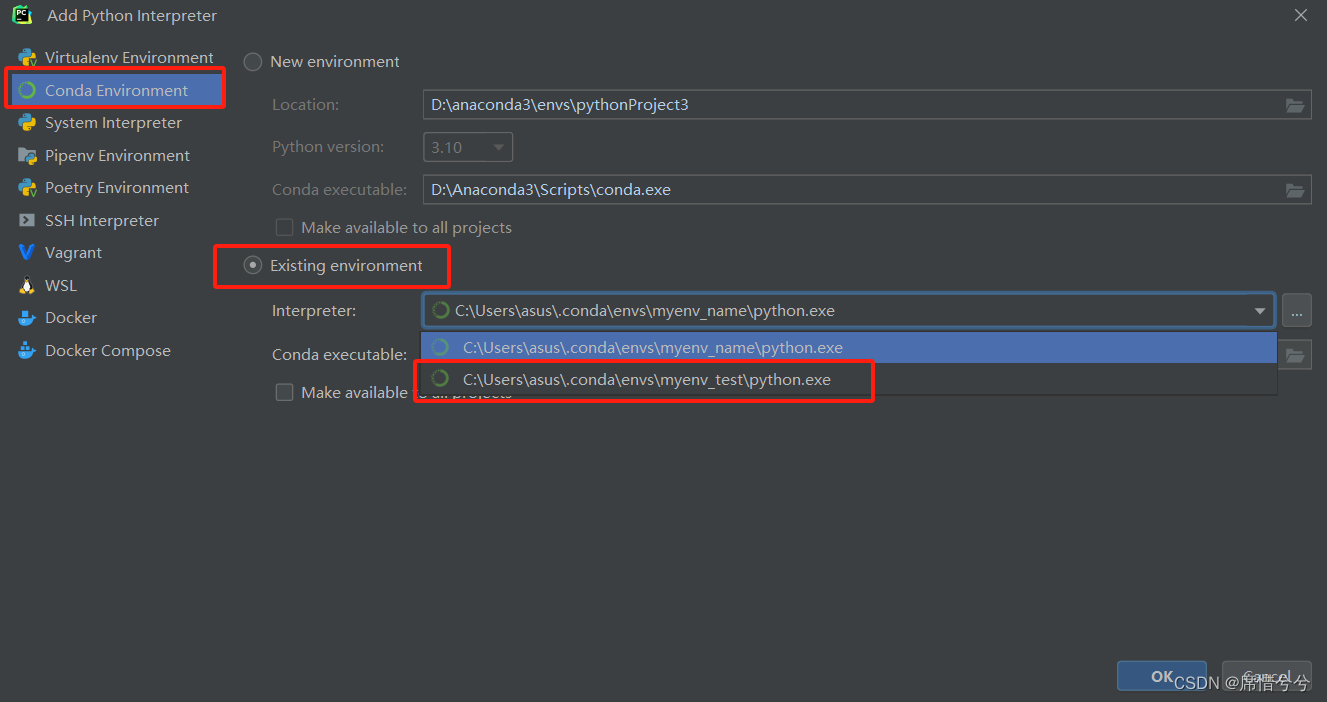
三、jupyter导入虚拟环境
1.激活虚拟环境
打开Anaconda Prompt
c
activate myenvname"myenvname"为自己的虚拟环境名字
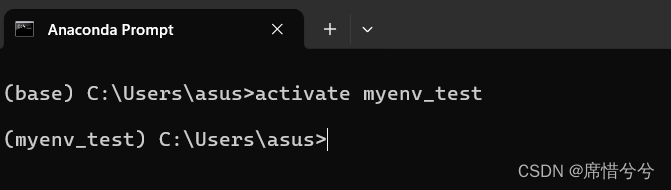
2.导入内核
要是直接导入内核,可能会遇到以下问题,因为新建的虚拟环境还没有ipykernel,可以用"pip list"查看一下。

要是没有,则下载ipykernel
c
pip install -i https://pypi.tuna.tsinghua.edu.cn/simple ipykernel要是下载ipykernel遇到这个错误,是因为一些依赖项没有安装
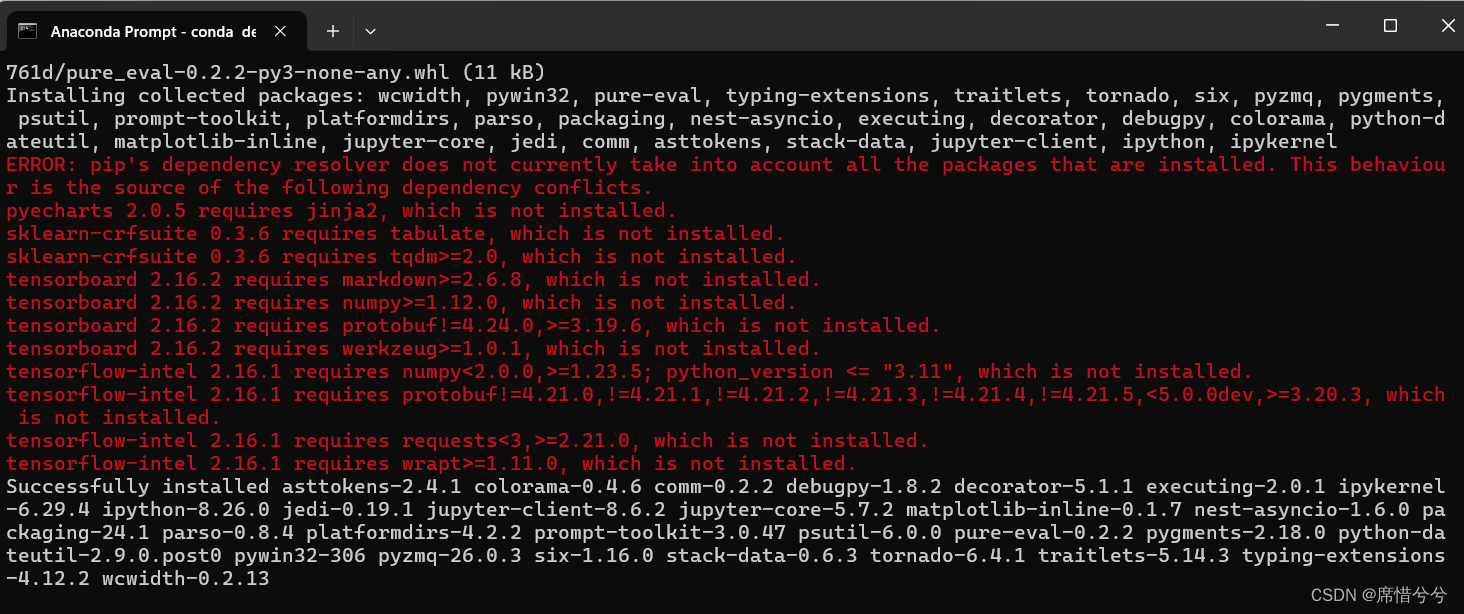
安装要求安装相应的库
c
pip install numpy==1.23.5 protobuf==3.20.3 requests==2.21.0 wrapt>=1.11.0 -i https://pypi.tuna.tsinghua.edu.cn/simple再执行一次,下载ipykernel
c
pip install -i https://pypi.tuna.tsinghua.edu.cn/simple ipykernel再导入内核
c
python -m ipykernel install --user --name my_env"my_env"为自己的内核名

成功
3.打开jupyter
切换到自己项目的位置,输入
c
jupyter notebook4.选择虚拟环境
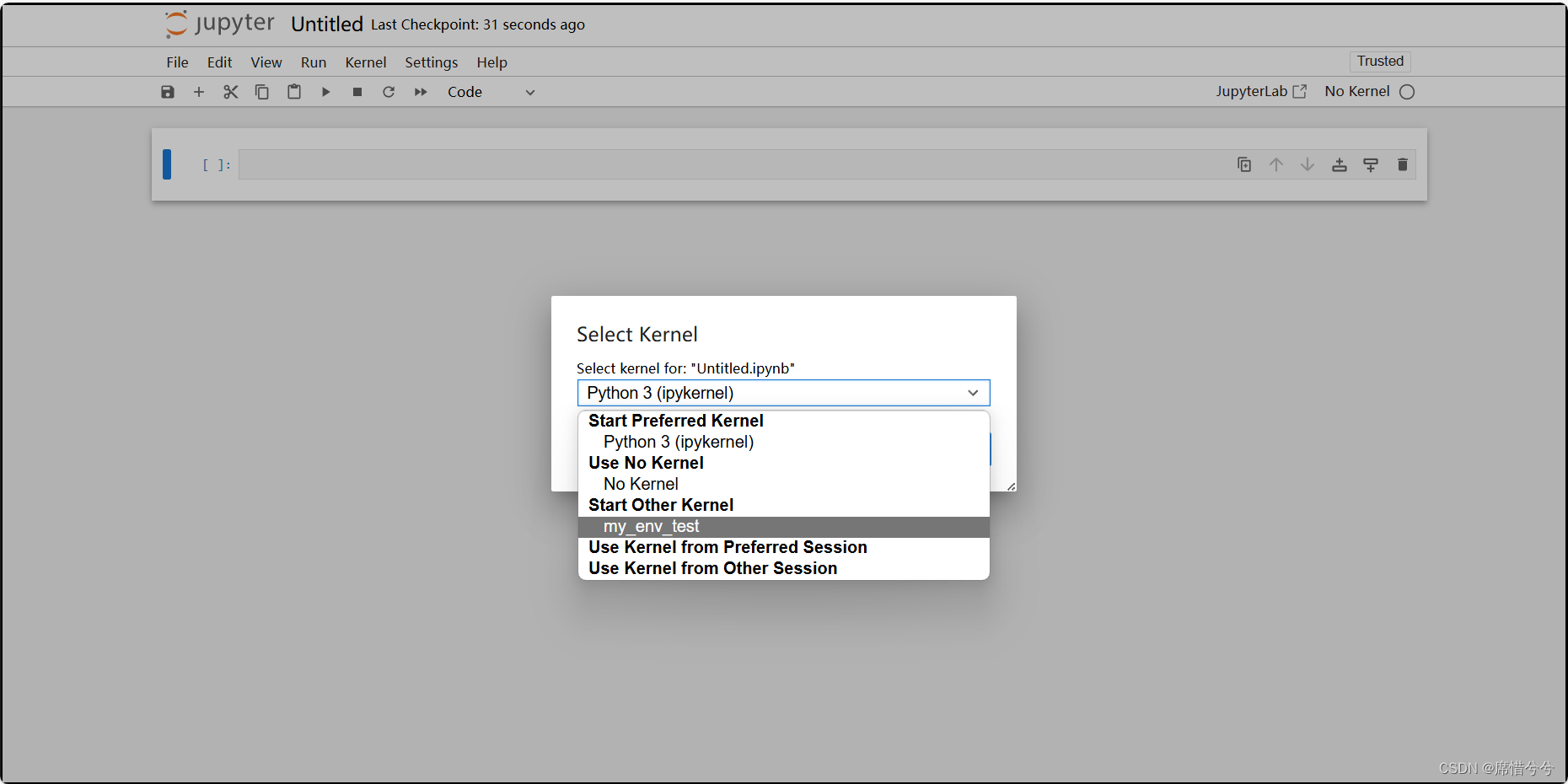
5.查看内核列表
c
jupyter kernelspec list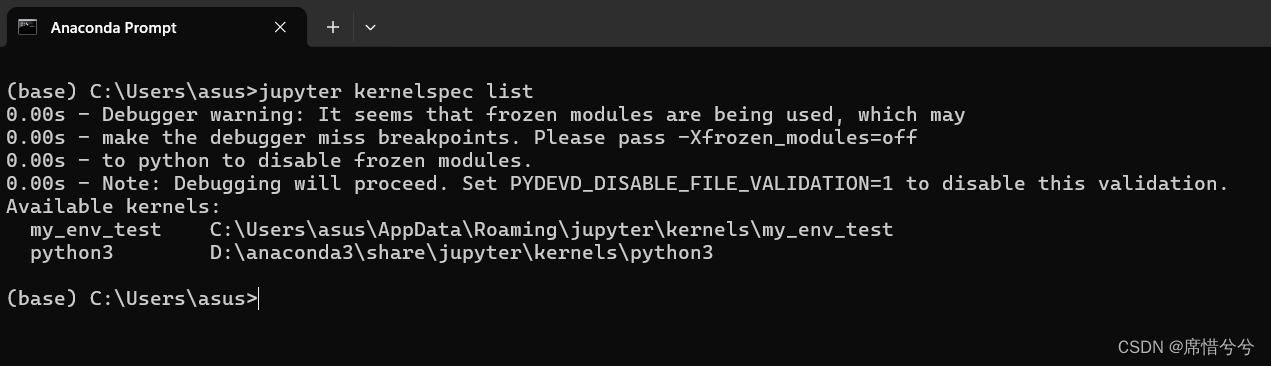
6.删除内核
c
jupyter kernelspec remove my_env"my_env"为自己的内核名

可以用"jupyter kernelspec list"查看是否删除成功